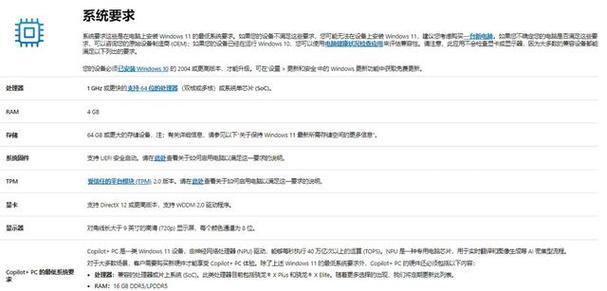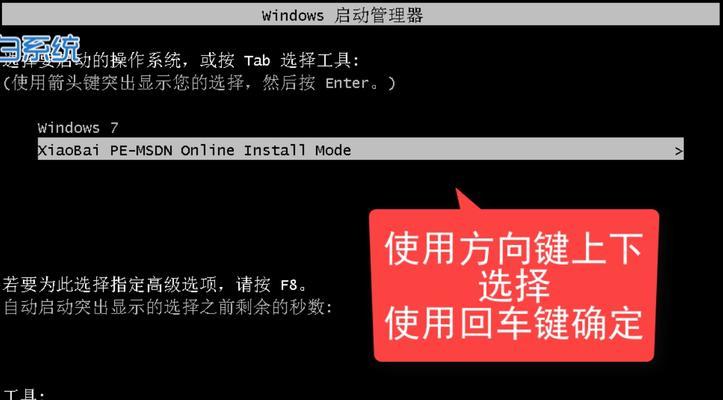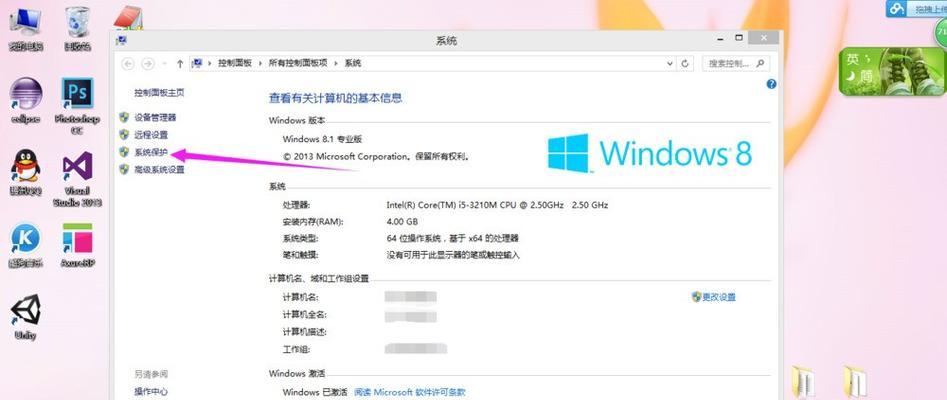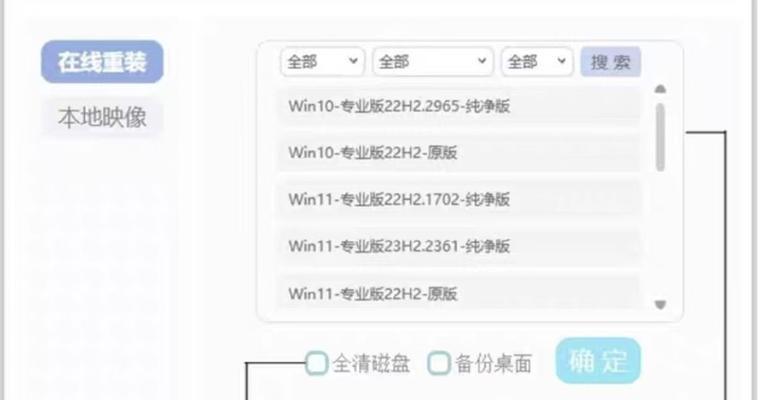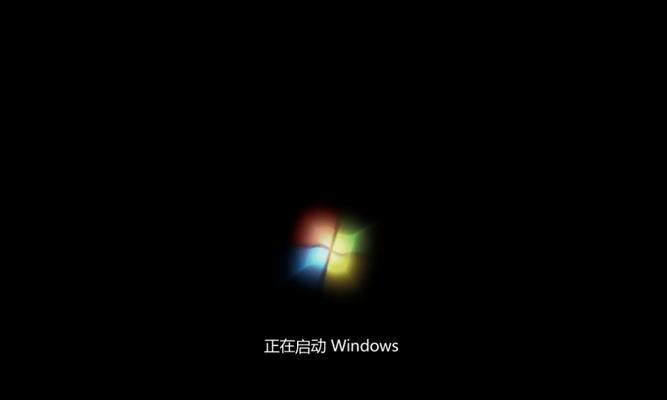苹果MacPro是一款功能强大的电脑设备,但有时候我们可能需要重新安装系统以解决一些问题或提升性能。本文将为大家分享使用U盘为苹果MacPro重装系统的教程,让您轻松操作,快速解决问题。
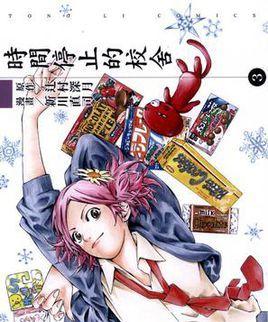
标题和
1.准备工作:
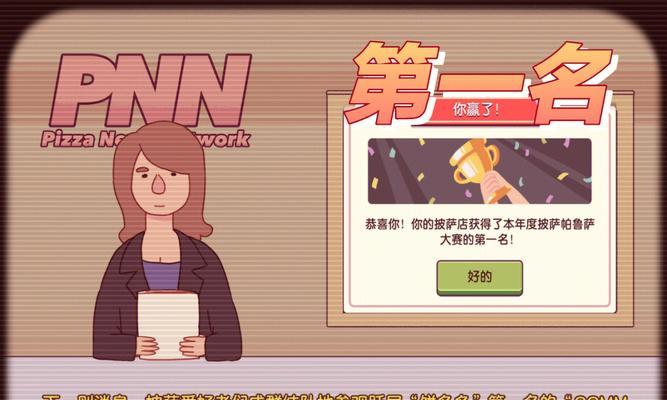
在进行重装系统之前,我们需要做一些准备工作。确保您拥有一台MacPro电脑和一根可用的U盘。确保U盘中没有重要文件,因为重装系统会将其格式化。
2.下载系统镜像:
前往苹果官方网站或AppStore下载适用于您的MacPro型号的系统镜像文件,并将其保存到您的电脑上的一个容易访问的位置。

3.格式化U盘:
将U盘插入您的电脑,并打开“磁盘工具”应用程序。在左侧导航栏中选择您的U盘,在右上角点击“抹掉”选项,选择适当的格式化类型,并点击“抹掉”按钮来格式化U盘。
4.创建可引导的U盘:
打开“终端”应用程序,在命令行中输入以下命令:sudo/Applications/Install\macOS\[系统版本号].app/Contents/Resources/createinstallmedia--volume/Volumes/[U盘名称]--nointeraction
将[系统版本号]替换为您下载的系统版本号,将[U盘名称]替换为您的U盘名称,然后按下回车键。稍等片刻,U盘就会被格式化并创建成可引导的U盘。
5.关闭MacPro:
在U盘准备好后,将您的MacPro关机,并确保它与电源插座连接。
6.进入恢复模式:
按住电源按钮,然后同时按下Command+R键,直到出现苹果标志或进入恢复模式。在恢复模式中,您可以执行各种维护和故障排除操作。
7.选择启动磁盘:
在恢复模式中,打开“磁盘工具”应用程序。在左侧导航栏中选择您的Macintosh硬盘,并点击“抹掉”选项,然后选择适当的格式化类型,并点击“抹掉”按钮来清除硬盘。
8.安装系统:
在恢复模式中,选择“安装macOS”,然后按照屏幕上的提示进行系统安装。选择您之前下载的系统镜像文件并选择安装位置为刚刚清除的硬盘。
9.等待安装完成:
系统安装过程可能需要一段时间,取决于您的硬盘大小和系统版本。请耐心等待,直到安装完成。
10.重新启动:
安装完成后,系统会自动重新启动。您可以拔掉U盘并在重启过程中按住Option键,以选择启动磁盘。
11.初始化设置:
根据系统提示,进行初始化设置,包括选择地区、设置用户账户和隐私选项等。确保您的个人偏好设置正确。
12.安装所需软件:
重新安装系统后,您可能需要重新安装一些软件。前往AppStore或官方网站下载并安装您需要的应用程序。
13.恢复个人文件:
如果您在重装系统之前备份了个人文件,现在可以通过外部存储设备或云存储服务将它们恢复到新系统中。
14.更新系统:
打开AppStore,检查是否有可用的系统更新。及时更新系统是保持电脑安全和性能良好的关键。
15.完成重装:
经过以上步骤,您已成功使用U盘为苹果MacPro重装了系统。享受新系统带来的流畅体验吧!
通过这篇教程,我们学习了如何使用U盘为苹果MacPro重装系统。这是一个相对简单的过程,但请务必备份重要文件和确保操作正确。希望这篇文章能帮助到您解决问题或提升MacPro的性能。祝您操作顺利!
标签: #重装系统